Что такое UAC в Windows 10 и как его отключить
Опубликовано: 2020-10-10Если у вас дома или на рабочем месте есть сеть компьютеров, одна из вещей, которую вам нужно контролировать, — это то, какие пользователи или приложения могут что-то менять в этой системе.
Одним из способов предотвращения несанкционированных изменений является назначение одного человека администратором сети. Однако недостаточно, чтобы всем управлял один человек, и здесь на помощь приходит функция контроля доступа пользователей (UAC).

В этом руководстве объясняется, что такое UAC и как его отключить в Windows 10.
Что такое ОАК?
UAC — это функция безопасности в Windows 10, которая предотвращает несанкционированные или случайные изменения в операционной системе. Сначала эта функция была частью системы безопасности Windows Vista, и с тех пор она улучшалась с каждой новой версией Windows.
Такие изменения могут быть инициированы пользователями, вирусами, вредоносными программами или приложениями. Но если администратор не одобрит изменения, они не будут выполнены.
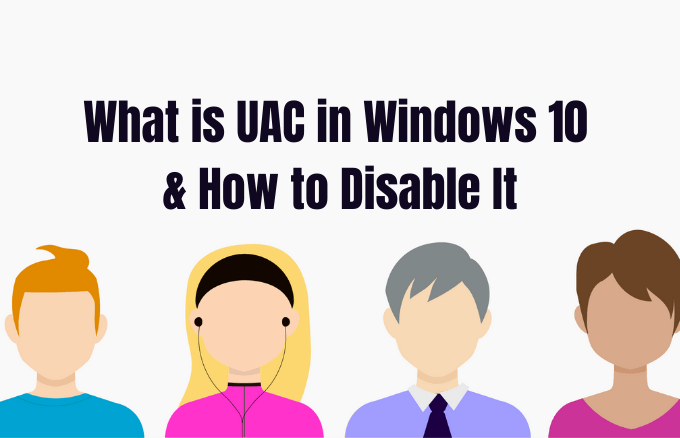
Среди изменений, требующих прав администратора, можно выделить:
- Запуск планировщика заданий
- Внесение изменений в настройки UAC
- Конфигурации Центра обновления Windows
- Добавление или удаление учетных записей пользователей
- Изменение общесистемных файлов или настроек в папках Program File или Windows
- Просмотр или изменение файлов или папок других пользователей
- Запуск приложений от имени администратора
- Установка или удаление приложений и драйверов
- Изменение настроек брандмауэра Windows или системной даты и времени
- Настройка семейной безопасности или родительского контроля
- Изменение типа учетной записи пользователя
Каждый раз, когда вы запускаете настольное приложение, требующее прав администратора, всплывает UAC. Вы также увидите его, когда захотите изменить важные системные настройки, требующие одобрения администратора.
Любые пользователи в вашей сети могут входить на свои компьютеры, используя учетную запись стандартного пользователя, но любые запускаемые ими процессы будут выполняться с использованием прав доступа, предоставленных стандартному пользователю.
Например, любые приложения, запущенные с помощью проводника Windows, будут работать со стандартными разрешениями уровня пользователя. Сюда входят приложения, входящие в состав самой Windows 10.
Для устаревших приложений, которые не разрабатывались с учетом требований безопасности, для успешной работы часто требуются дополнительные разрешения. Для таких действий, как установка нового программного обеспечения и изменение конфигурации брандмауэра Windows, требуются дополнительные разрешения, поскольку для этого требуются разрешения на уровне учетной записи администратора.
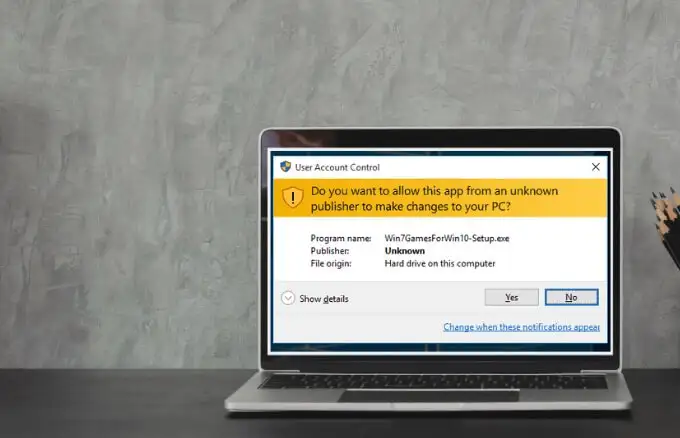
Если вам нужно запустить приложение, для которого требуются права пользователя, превышающие стандартные, вы можете восстановить дополнительные группы пользователей для токена, чтобы управлять приложениями, которые вносят изменения на системном уровне в ваши компьютеры или устройства.
Для семей есть возможность создать специальную учетную запись ребенка, которая имеет различные ограничения и встроенный родительский контроль и мониторинг. Узнайте больше в нашей семейной учетной записи Microsoft и о том, как добавить члена семьи в руководства по учетной записи Microsoft.
Уровни ползунка UAC в Windows 10 и что они означают
В Windows Vista было только два варианта контроля учетных записей: включено или выключено. Однако в Windows 10 можно выбрать один из четырех уровней контроля учетных записей:
- Всегда уведомлять: уведомляет вас, прежде чем пользователи и приложения внесут изменения, требующие разрешений администратора. Он также приостанавливает другие задачи до тех пор, пока вы не ответите, и рекомендуется, если вы часто посещаете незнакомые веб-сайты или устанавливаете новое программное обеспечение.
- Уведомлять меня только тогда, когда программы/приложения пытаются внести изменения в мой компьютер : уведомляет вас, когда программы пытаются внести изменения в ваш компьютер или установить программное обеспечение. Этот уровень также приостанавливает другие задачи до тех пор, пока вы не ответите, но не будет уведомлять вас, когда вы вносите изменения в настройки Windows.
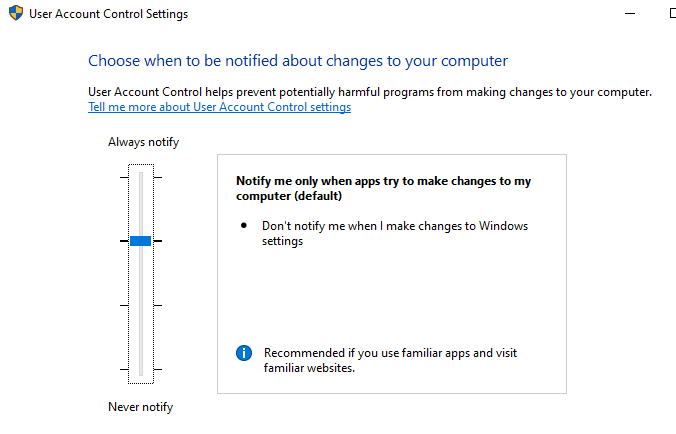
- Уведомлять меня только тогда, когда программы/приложения пытаются внести изменения в мой компьютер (не затемнять мой рабочий стол) : уведомляет вас, когда программа пытается внести изменения или установить программное обеспечение на ваш компьютер. Он не уведомляет вас, когда вы вносите изменения в настройки Windows, и не приостанавливает выполнение задач, пока вы не ответите. Выбирайте этот уровень только в том случае, если затемнение рабочего стола вашего компьютера занимает много времени.
- Никогда не уведомлять : не уведомляет вас, когда программа пытается внести изменения, установить программное обеспечение или когда вы изменяете настройки Windows. Этот параметр не рекомендуется, особенно если у вас нет хорошего пакета безопасности, так как вирусам и вредоносным программам гораздо проще заразить ваш компьютер с отключенным UAC.
Как отключить UAC в Windows 10
Примечание . Мы не рекомендуем отключать UAC на вашем компьютере, так как это упрощает заражение и управление вашим компьютером вредоносными программами. Если есть приложения, которые продолжают запускать UAC, используйте планировщик заданий Windows, чтобы сначала запускать эти приложения без прав администратора и запросов UAC, вместо того, чтобы полностью отключать UAC.

Если вы все же хотите отключить UAC, вы можете сделать это через панель управления, групповую политику, редактор реестра или с помощью командной строки.
Как отключить UAC с помощью панели управления
- Откройте панель управления и выберите «Учетные записи пользователей» .
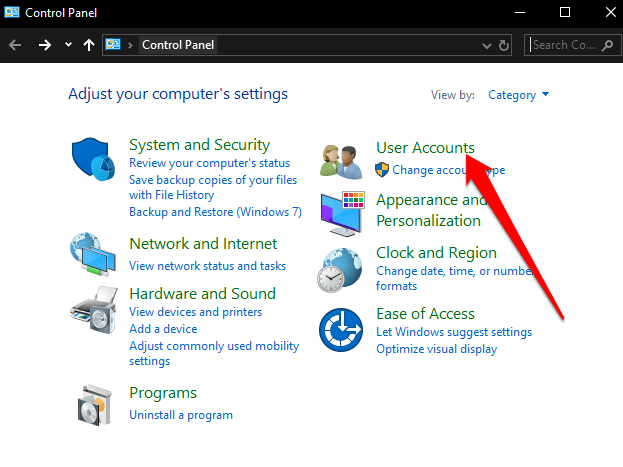
- Снова выберите «Учетные записи пользователей» .
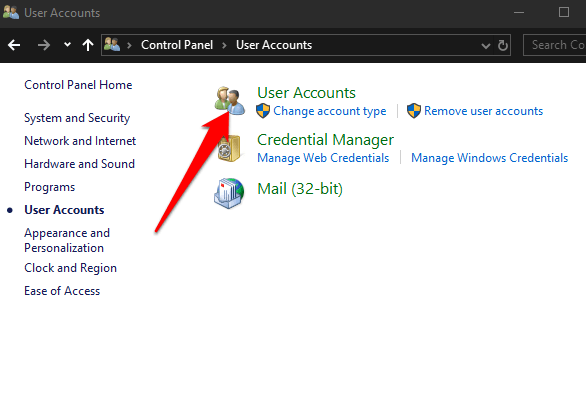
- Далее выберите «Изменить настройки контроля учетных записей» .
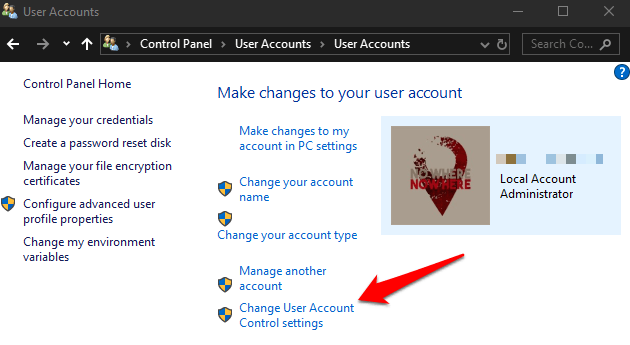
- Если вы хотите полностью отключить UAC, перетащите ползунок в положение « Никогда не уведомлять », чтобы отключить UAC, а затем нажмите « ОК » .
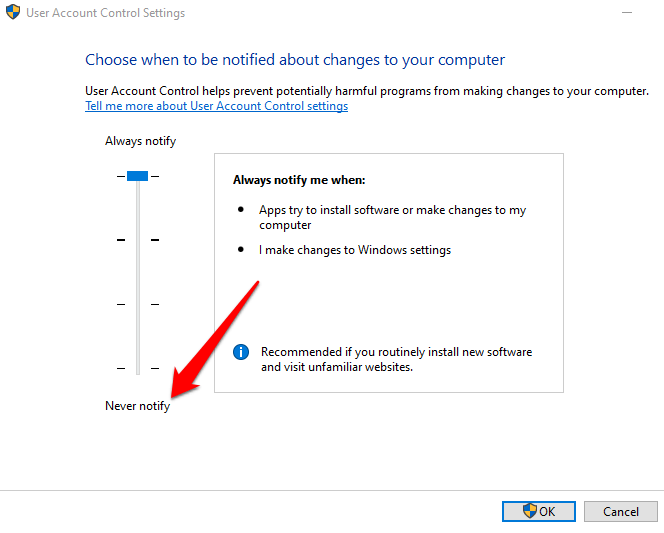
Чтобы снова включить UAC, перетащите ползунок на нужный уровень безопасности и нажмите OK . Подтвердите свой выбор или введите пароль администратора, если будет предложено, а затем перезагрузите компьютер, чтобы сохранить изменения.
Как отключить UAC с помощью командной строки
- Для этого введите CMD в поле поиска и выберите « Запуск от имени администратора» .
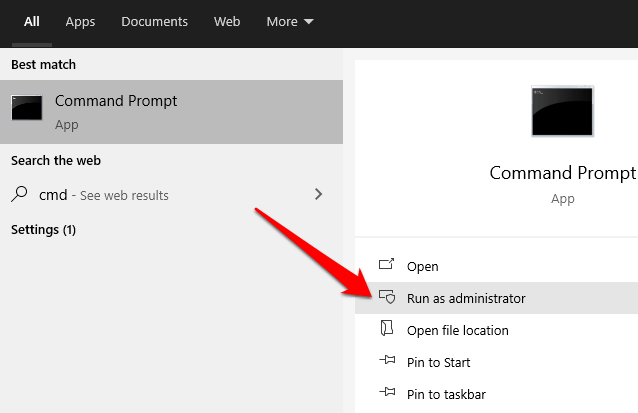
В поле командной строки введите эту команду и нажмите Enter:
reg.exe ДОБАВИТЬ HKLM\SOFTWARE\Microsoft\Windows\CurrentVersion\Policies\System /v EnableLUA /t REG_DWORD /d 0 /f
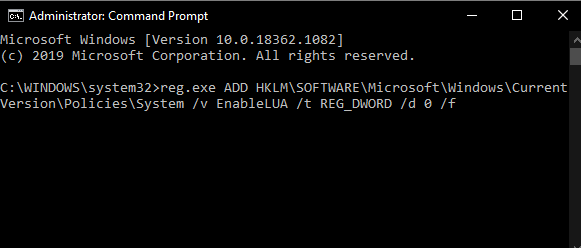
- Перезагрузите компьютер, чтобы изменения вступили в силу.
Если вы хотите снова включить или включить UAC, входить эта команда:
reg.exe ДОБАВИТЬ HKLM\SOFTWARE\Microsoft\Windows\CurrentVersion\Policies\System /v EnableLUA /t REG_DWORD /d 1 /f
Как отключить UAC с помощью редактора групповой политики
- Для этого введите « Редактор политик» в поле поиска и выберите «Редактировать групповую политику» .
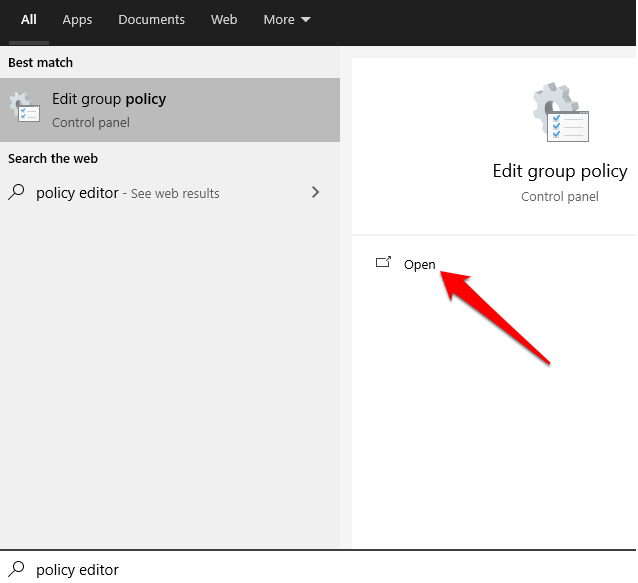
- Выберите Конфигурация компьютера > Параметры Windows, а затем выберите Параметры безопасности .
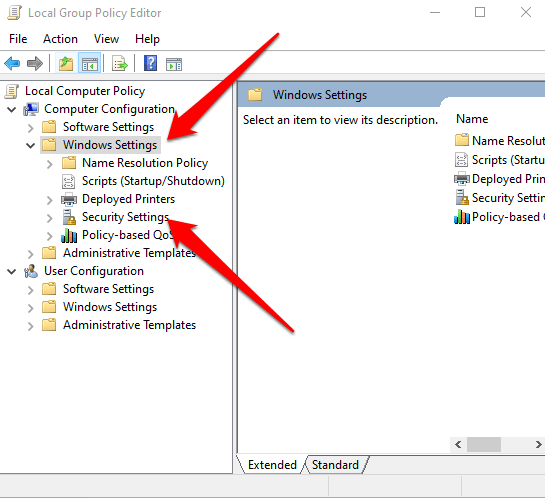
- Далее выберите Локальные политики > Параметры безопасности .
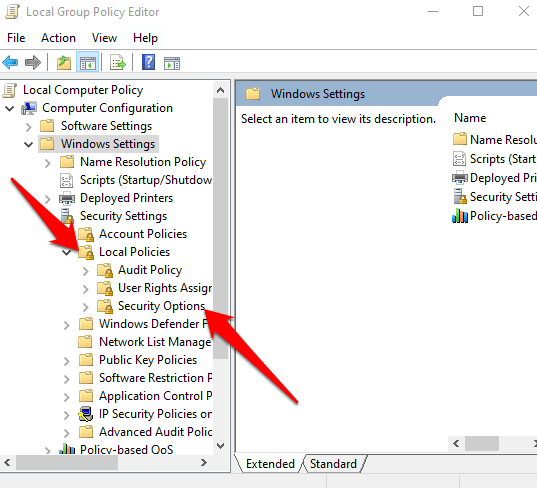
- Прокрутите вниз и дважды щелкните «Контроль учетных записей пользователей: запустить всех администраторов в режиме одобрения администратором» .
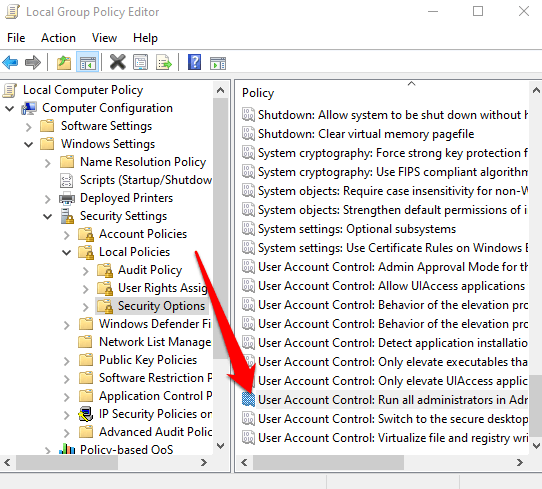
- Выберите Отключено > ОК .
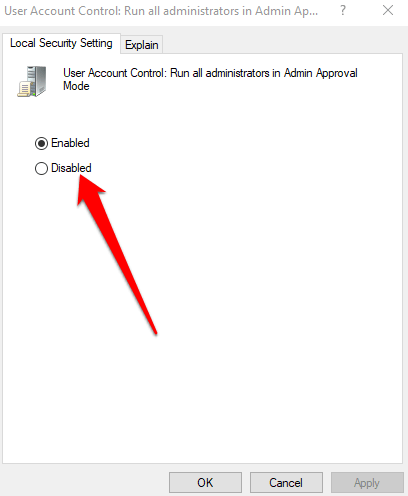
Как отключить UAC с помощью реестра Windows
Вы также можете отключить UAC через реестр Windows. Однако перед этим обязательно сделайте резервную копию реестра, чтобы избежать проблем с системой.
- Чтобы отключить UAC через реестр Windows, щелкните правой кнопкой мыши « Пуск» > «Выполнить» , введите regedit.exe и нажмите « Ввод » на клавиатуре.
- Следуйте по пути: HKEY_LOCAL_MACHINE\SOFTWARE\Microsoft\Windows\CurrentVersion\Policies\System
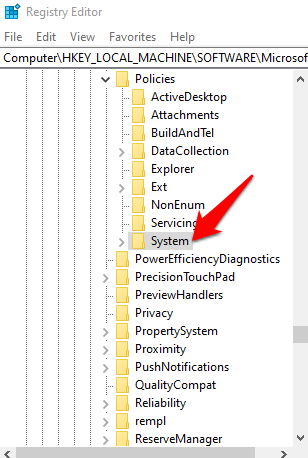
- Далее дважды щелкните по ключу EnableLUA и измените значение данных на 0 .
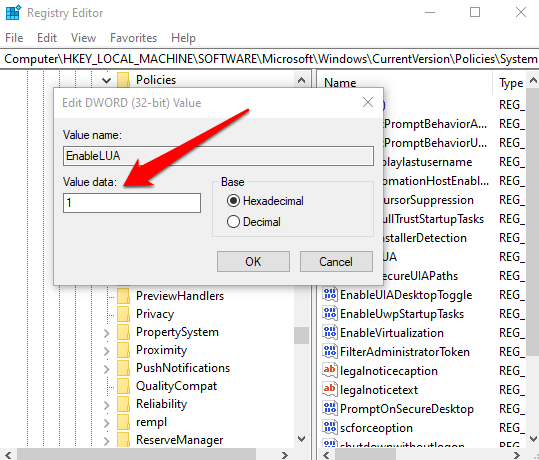
- Сохраните изменения и перезагрузите компьютер.
Возьмите под контроль свои счета
UAC делает всю разницу между учетными записями стандартных пользователей и учетными записями администратора. Благодаря этой функции у вас есть система безопасности базового уровня, которая помогает защитить вашу систему от вредоносных процессов даже при наличии установленного пакета безопасности.
Удалось ли вам отключить UAC на вашем компьютере? Поделитесь с нами в комментариях.
